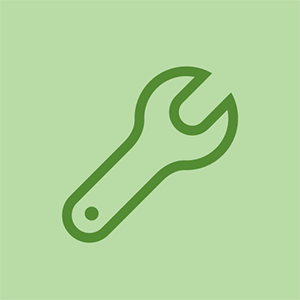HP لیپ ٹاپ

جواب: 517
پوسٹ کیا ہوا: 01/26/2015
HP لیپ ٹاپ وائرلیس انٹرنیٹ سے متصل نہیں ہے اور مجھے لگتا ہے کہ میرا وائرلیس کارڈ ٹوٹا ہوا ہے یا کچھ اور۔ مجھے اسے تبدیل کرنا چاہئے یا مجھے کمپیوٹر بحال کرنا چاہئے؟
جب آپ اپنے سسٹم کو شروع کرتے ہیں تو کیا آپ کو کوئی غلطی ہو رہی ہے؟
براہ کرم ہمیں اپنے لیپ ٹاپ اور اس نیٹ ورک کے بارے میں جس سے آپ رابطہ قائم کرنے کی کوشش کر رہے ہیں اور اس کے مقام (گھر ، کاروبار ، اسکول ، وغیرہ) کے بارے میں مزید بتائیں۔ کیا آپ نے موڈیم اور / یا روٹر کو دوبارہ ترتیب دینے کی کوشش کی ہے؟ آپ رسائی پوائنٹ (عام طور پر روٹر) سے کتنا دور ہیں؟ کیا آپ نے اس لیپ ٹاپ سے پہلے کبھی اس سے یا کسی وائرلیس نیٹ ورک سے رابطہ کیا ہے؟ کیا آپ کوئی دستیاب نیٹ ورک دیکھ سکتے ہیں؟ آپ کون سا آپریٹنگ سسٹم استعمال کر رہے ہیں؟
وائرلیس لیپ ٹاپ میرا وائی فائی نیٹ ورک ظاہر کرتا ہے لیکن مربوط نہیں ہوگا۔ مدد کریں!
پہلے ، یہ چیک کریں کہ آپ کے وائرلیس کارڈ کو اپنے لیپ ٹاپ کے پچھلے حصے کو کالعدم کرکے اور یہ دیکھ کر کہ کوئی ٹرمینلز دکھایا جا رہا ہے ، اگر وہ کارڈ کو اس کے سلاٹ میں دھکیل دیتے ہیں تو ، دوسرا ، 'نیٹ ورک اڈاپٹر' کے تحت 'ڈیوائس منیجر' پر جائیں۔ اور دیکھیں کہ اگر آپ کا وائرلیس نیٹ ورک اڈاپٹر فہرست میں دکھا رہا ہے ، اگر نہیں تو ، درست یا اپ ڈیٹ شدہ ڈرائیور کو دوبارہ انسٹال کریں۔ تیسرا ، اگر یہ اقدامات کام نہیں کرتے ہیں تو آپ کا وائرلیس کارڈ ناقص ہے ، لہذا اسے تبدیل کریں کیونکہ یہ کارڈ بہت آسان ہیں اور وہ واقعی غلط نہیں ہوتے جب تک کہ وہ غلطی نہیں رکھتے یا ان کے ڈرائیور کے ساتھ کوئی غلطی ہوتی ہے اور اس کی ضرورت ہے۔ دوبارہ انسٹال ہوا۔ اچھی قسمت
پہلے ، 'معیاری ایسر لیپ ٹاپ پاس ورڈ کیا ہے' سے آپ کا کیا مطلب ہے؟ کیا آپ کا مطلب آپریٹنگ سسٹم کے پاس ورڈ ہیں جیسے۔ ونڈوز وغیرہ؟ اگر آپ کا یہی مطلب ہے تو پھر یہ مضمون دیکھیں https: //www.winpasskey.com/how-to-unlock ... چونکہ پاس ورڈ کی بازیافت کے کچھ طریقے موجود ہیں ، خوش قسمتی!
24 جوابات
منتخب کردہ حل
 | جواب: 177 ک |
ہیلو ،
سب سے پہلے اس کی کوشش کریں:
- ونڈوز 'ٹربل ٹشو پریشانی' استعمال کریں (گھڑی کے قریب ٹاسک بار پر نیٹ ورک کے آئیکون پر دائیں ماؤس کلک کریں)۔
- 'ڈیوائس منیجر' کھولیں اور اپنا Wi-Fi کارڈ تلاش کریں (کچھ ایسا جیسے جیسے Atheros ، Realtek ، Broadcom وغیرہ)۔ اس پر دائیں ماؤس کی کی دبائیں ڈرائیور کو ان انسٹال کریں۔
- اب پی سی کو دوبارہ شروع کریں اور ونڈوز WLan ڈرائیور کو دوبارہ انسٹال کریں گے۔ یہ آپ کے وائی فائی ڈرائیور کو دوبارہ ترتیب دے گا۔
- اگر اس سے آپ کی پریشانی ٹھیک نہیں ہوتی ہے تو آپ کو لیپ ٹاپ کو کھولنے اور والان کارڈ کو دوبارہ کنیکٹ کرنے کی ضرورت ہے۔
- آخری مرحلہ وائی فائی کارڈ کی تبدیلی ہے۔
@ زیفکس - میں الجھن میں ہوں ، آپ کو ایک بہت ہی قابل ٹیک کی طرح لگتا ہے۔ ، جس نیٹ ورک سے وہ رابطہ قائم کرنے کی کوشش کر رہے ہیں ، آپریٹنگ سسٹم میں موجود ترتیبات وغیرہ پر اتنی کم معلومات کے ساتھ ... اشتہار: کیوں آپ اس کی شروعات کر رہے ہیں؟ WIFI کارڈ کی جگہ لے کر ڈرائیور کو دوبارہ انسٹال کرنا؟
کہکشاں S5 لاک اسکرین کو کیسے نظرانداز کریں
متفق! بنیادی باتیں سب سے پہلے: نقائص (اگر کوئی ہو) اور تشکیل / سیٹ اپ
یہ مسئلہ حل کرنے کے لئے 4 مختلف طریقے ہیں۔ اگر پہلا طریقہ مسئلہ حل نہیں کرتا ہے تو ، پھر آپ اگلے طریقہ پر جائیں۔
اگلے حل پر جانے کی ضرورت نہیں اگر پچھلے نے مسئلہ حل کیا۔
Wi-Fi کارڈ کو تبدیل کرنا حتمی حل ہے۔ - اگر دوسروں کو آپ کی مدد نہیں کی جاتی ہے۔
lmao، ونڈوز ٹربل پریشانی ایک مذاق ہے۔ زیادہ تر وقت موڈیم یا راؤٹر کو دوبارہ ترتیب دینے سے مسئلہ حل ہوتا ہے۔ تم بہت فرض کرتے ہو۔ بالکل اسی طرح جیسے میں نے آپ کو اپنی گذشتہ رائے میں کیا تھا۔
اوم .. میں ابھی بہت پرجوش ہوں۔ میں نے تقریبا ہر چیز کی کوشش کی ہے اور آخر کار یہ کام ہو گیا .. میں پاگل ہو رہا تھا ... تھینکس
 | جواب: 229 |
وائی فائی نیٹ ورکنگ انٹرنیٹ تک رسائی حاصل کرنے کا ایک آسان طریقہ ہے۔ تاہم ، وائرلیس کنکشن کا استعمال کرتے وقت بہت ساری چیزیں غلط ہوسکتی ہیں ، اور جب یہ کنکشن سست ، وقفے وقفے سے گرتا ہے ، یا رابطہ قائم نہیں ہوسکتا ہے تو یہ مایوس کن ہوسکتی ہے۔ ان اقدامات پر عمل:
- تجویز کردہ ترتیب کا استعمال کرتے ہوئے وائرلیس اڈاپٹر کو اپ ڈیٹ کریں اور براہ کرم مزید مدد کے لئے کسی بھی اپ ڈیٹ کے لئے فائر وال اور اپنے اینٹی وائرس کو دیکھیں۔ HTTP: //support.hp.com/us-en/docament/c02 ... تمام اقدامات کرنے کے بعد کمپیوٹر کو دوبارہ شروع کریں۔
یہ میرا فائر وال تھا جو کنکشن کو مسدود کر رہا تھا۔ شکریہ تم نے میرا دن بنایا
مجھے اپنی HP گود میں اسی مسئلے کا سامنا کرنا پڑا۔ جب میں نے Wi-Fi اڈاپٹر کی Ipv4 خصوصیات کے تحت 'DNS سرور پتہ خود بخود حاصل کریں' کا انتخاب کیا تو یہ حل ہو گیا۔
شکریہ میرے لئے بھی یہی مسئلہ تھا۔
سوال! وائرلیس انٹرنیٹ کے ساتھ HP لیپ ٹاپ کسی بھی ویب سائٹ سے متصل نہیں ہے! میں ڈرائیور وغیرہ کو کیسے اپ ڈیٹ کروں؟
بہت بہت شکریہ! مجھے اس سے بہت پریشانی ہو رہی تھی۔ یہ مایوسی کا عالم تھا کہ میرے علاوہ سوائے کس طرح خاندان کے ہر فرد رابطہ کرسکتے ہیں۔
 | جواب: 157 |
مجھے بھی وہی دشواری تھی اور اب حل ہوگئی۔ ناقص بیان کردہ اقدامات سے گزرنا: -
1. ایک کیبل کے ذریعے اپنے وائی فائی ڈیوائس کو اپنے کمپیوٹر سے مربوط کریں (جب آپ اپنے وائی فائی ڈیوائس کو خریدتے ہو تو آپ کو کیبل فراہم کی جاتی ہے۔
2. اب آپ انٹرنیٹ سے جڑے ہوئے ہیں۔
site. سائٹ بار میں اپنے ڈیوائس کا کنفیگریشن IP ایڈریس درج کریں۔ ، ، ، ، مثال کے طور پر وائٹ کی صورت میں یہ 192.168.15.1 ہے
4. صارف نام اور پاس ورڈ درج کریں
5. نیٹ ورک کی ترتیب -> WLAN -> SSID WPA کی ترتیبات پر جائیں
6. سائپر ٹائپ کی کو TKIP پر سیٹ کریں اور اپنی پری شیئرڈ کلید کو تبدیل کریں
now. اب جب ترتیبات محفوظ ہوجاتی ہیں تو ، کیبل کو ہٹائیں اور اپنی نئی سیٹ کلید کے ساتھ اپنے وائی فائی سے جڑیں۔
8. امید ہے کہ یہ آپ کی مدد کرے گا
تھانیکس ایکس ایکس لاٹ یار۔ صرف حیرت انگیز کام کیا. کوئی جلدی نہیں کر رہا ہے۔
جلانے والا فائر ایچ ڈی ایکس 7 ڈیجیٹائزر متبادل
اس مضمون کو چیک کریں HTTP: //fixingblog.com/windows-laptop-won ...
بہت اچھا. بہت بہت شکریہ
اوہ مائی گوش !!! آپ کی مدد کے لئے آپ کا شکریہ !!! اس کی تجویز مجھ پر کام کرتی ہے! اوہ میری خوبی! اس کی تجویز بہت مددگار ہے!
بہت اچھا ، بہت بہت شکریہ۔ یہ کام کر گیا. میرے وقت کی بہت بچت
 | جواب: 133 |
سب کو سلام ،
یہ بہت آسان فکس ہے۔ صرف وائرلیس ڈرائیور کو اپ ڈیٹ کریں ، لیپ ٹاپ کو دوبارہ اسٹارٹ کریں
مشین پر فائر وال اور تاریخ اور وقت چیک کریں۔
روٹر کو دوبارہ شروع کرنے کی کوشش کریں اور موڈیم بھی تھیٹ میں کسی وقت مدد ملتی ہے
جب یہ تمام اقدامات ناکام ہوجائیں گائیڈ - فکس ونڈوز لیپ ٹاپ وائرلیس مسائل
دیکھو اور امید ہے کہ یہ آپ کے کام آرہا ہے۔
بہت اچھا ..یہ واقعی کام کیا. شکریہ
میں بہت آسان تھا .شکریہ
 | جواب: 803 |
یقینی بنائیں کہ آپ جامد IP ایڈریس استعمال نہیں کررہے ہیں۔ نیٹ ورک اینڈ شیئرنگ پر جائیں ، اس نیٹ ورک پر کلک کریں جس میں آپ شامل ہونے کی کوشش کر رہے ہیں۔ اگلا پراپرٹیز پر دائیں کلک کریں۔ پھر انٹرنیٹ پروٹوکول ورژن 4 TCP / IPv4 پر ڈبل کلک کریں۔ یقینی بنائیں کہ آپ اپنا IP ایڈریس اور DNS سرور خود بخود حاصل کر رہے ہیں۔ متبادل ترتیب کے ساتھ بھی۔ اگر یہ خصوصیات ٹیب میں IPv6 کو غیر چیک کریں۔
شکریہ! اس نے اے بی سی کی طرح اسرار کو حل کیا۔ کمانڈ پرامپٹ وغیرہ داخل کرنے کی ضرورت نہیں!
بہت بہت شکریہ بھائی ... اس نے کام کیا ... سراہا
انٹرنیٹ پروٹوکول ورژن 4TCP / IPv4 میں خود بخود سب کچھ تھا۔ لیکن غیر چیکنگ IPv6 کام کیا۔ بہت بہت شکریہ!
میرا Hp لیپ ٹاپ انٹرنیٹ سے نہیں جڑ رہا ہے ، اس کا کہنا ہے کہ انٹرنیٹ سے کوئی کنیکشن نہیں بلکہ منسلک ہورہے ہیں۔
یقین نہیں کرسکتا کہ میں صرف ایک خانے کو غیر چیک کرنے کے لئے جنت اور زمین کی تلاش کر رہا ہوں۔ بہت شکریہ!!
| | جواب: 73 |
اس مسئلے کو صرف میرے HP لیپ ٹاپ پر حل کریں ، اسٹارٹ پر جائیں ، ٹائپ کمانڈ پرامپٹ ، ایک بلیک باکس آئپفینفگ ٹائپ کرے گا پھر اسپیس / ریلیز پھر انٹر کو دبائیں جس سے تمام وائی فائی ایڈریس منقطع ہوجائیں گے۔ پھر جب آپ کو تمام تر تشکیلات پاپ اپ دیکھنے کے بعد ، آئی پی کوفگ / تجدید ٹائپ کریں یہ آپ کے مسئلے کو حل کردے ، اس نے میرا کام کیا ، گڈ لک
اس مسئلے کو صرف میرے HP لیپ ٹاپ پر حل کریں ، اسٹارٹ پر جائیں ، ٹائپ کمانڈ پرامپٹ ، ایک بلیک باکس آئپفینفگ ٹائپ کرے گا پھر اسپیس / ریلیز پھر انٹر کو دبائیں جس سے تمام وائی فائی ایڈریس منقطع ہوجائیں گے۔ پھر جب آپ کو تمام تر تشکیلات پاپ اپ دیکھنے کے بعد ، آئی پی کوفگ / تجدید ٹائپ کریں یہ آپ کے مسئلے کو حل کردے ، اس نے میرا کام کیا ، گڈ لک
یا الله!! یہ کام کر گیا!!!!
مائن نے کہا کہ 'اس مطلوبہ آپریشن میں بلندی کی ضرورت ہے'۔ ؟؟؟؟
@ ڈونا مجھے لگتا ہے کہ 'اس مطلوبہ آپریشن میں بلندی کی ضرورت ہے' کا مطلب ہے کہ آپ اپنے لیپ ٹاپ کو اپنے سر کے اوپر پکڑ کر رکھیں جب تک کہ اس سے رابطہ نہ ہوجائے (مجھے افسوس ہے ڈونا۔ مجھے معلوم ہے کہ وہ مدد نہیں کر رہا تھا۔ میں اپنے لیپ ٹاپ سے بہت بیمار ہوں! ہماری عمارت میں دو بہت ہی مختلف وائی فائی سگنل ہیں۔ اور متن دونوں کو جوڑتا ہے ... سوائے اس $٪ & $ لیپ ٹاپ میں کون سا یقینا the سب سے اہم ہے جو استعمال کرنا ہے! لیکن یقینا it یہ میرے فون ہاٹ اسپاٹ - آف کورس سے جڑتا ہے! زیادہ سے زیادہ رقم اور بیٹری ضائع کرنے والا۔ اوہ ، میں صرف اپنے بال نکالنا چاہتا ہوں!
@ کیے زیڈ برو میرے ساتھ ہو رہا ہے لیپ ٹاپ موبائل ہاٹ سپاٹ سے منسلک ہوتا ہے لیکن ہوم وائی فائی سے نہیں بلکہ سب کچھ کرتا ہے۔ میں نے ڈرائیوروں کو دوبارہ انسٹال کیا ہے لیکن کام نہیں کرتا ہے
| | جواب: 37 |
سب کو سلام
وہ معاملات جو لیپ ٹاپ وائی فائی کے مسائل کا سبب بن سکتے ہیں۔
- ضرورت سے زیادہ گرم یا ناقص ہارڈ ویئر
- پرانی / خراب نیٹ ورک اڈاپٹر ڈرائیور
- اہم ونڈوز اپ ڈیٹ یا پرانی آپریٹنگ سسٹم
- فائر وال بلاکنگ یا فرسودہ اینٹی وائرس سیکیورٹی سافٹ ویئر
- راؤٹر کی ترتیبات میں تبدیلی یا سافٹ ویئر کی بدعنوانی
کسی بھی قسم کی وائی فائی پریشانی کو ایچ پی لیپ ٹاپ سے حل کرنے کے ل you آپ کو پریشانیوں کا پتہ ہونا ضروری ہوگا۔ اب یہاں کے بہت سارے لوگوں کو میری سفارش کی گئی ہے کہ وہ بغیر کسی سمجھے ڈرائیور کو اپ ڈیٹ کریں جب صارف انٹرنیٹ سے رابطہ قائم کرنے کے لئے بھی نہیں ہے تو وہ اسے اپ ڈیٹ کیسے کرسکتا ہے جب تک کہ آپ پہلے سے ہی کمپیوٹر میں نصب ڈرائیور لسٹ سے کیبل انٹرنیٹ استعمال نہ کریں یا وائی فائی انسٹال نہ کریں۔
میرا لیپ ٹاپ میرے وائی فائی سے منسلک نہیں ہو رہا تھا اور ملٹی پل کے مسائل موجود تھے لیکن اس نے واقعی اس مسئلے کو حل کرنے میں میری مدد کی۔ ٹھیک کرنے کا طریقہ جانیں Hp لیپ ٹاپ وائی فائی سے مربوط نہیں ہوگا آسان اقدامات میں۔
میں نہیں جانتا کہ کون سے اقدامات نے اس کو طے کیا لیکن مسئلے کو ٹھیک کرنے میں مجھے پوسٹ کی مدد ملی۔
- پہلی چیز جو آپ کرتے ہیں وہ ہے عمل میں شامل تمام آلات کو دوبارہ شروع کرنا۔ موڈیم / روٹر اور اپنے کمپیوٹر کو دوبارہ چلائیں
- ونڈوز اور ینٹیوائرس سافٹ ویئر کو اپ ڈیٹ کریں
- اپ ڈیٹ چیک کریں / وائی فائی نیٹ ورک اڈاپٹر ڈرائیور کو ان انسٹال کریں
- لاگ ان روٹر اور چیک کی ترتیبات ، روٹر فرم ویئر کو اپ ڈیٹ کریں یا پاس ورڈ تبدیل کرنے کی کوشش کریں۔
 | جواب: 156.9 ک |
یہاں ایک اور حل ہے جو آپ کے مسئلے کو ٹھیک کرسکتا ہے۔
اگر آپ نے حال ہی میں ونڈوز 10 میں اپ گریڈ کیا ہے اور آپ کو یہ مسئلہ مل جاتا ہے جہاں آپ کو محدود رسائی مل جاتی ہے یہاں تک کہ ایتھرنیٹ کیبل میں پلگ بھی۔ تب آپ کے پاس کوئی متضاد پروگرام ہوسکتا ہے جس کی وجہ سے یہ ہوتا ہے۔ عام طور پر اینٹی وائرس پروگرام جیسے:
(اگر آپ کے پاس ونڈوز 10 کے ہم آہنگ ورژن نہیں ہے تو یہ)
- میکفی
- مائیکرو انٹرنیٹ سیکیورٹی کا رجحان
اے وی جی
ایشو یہاں تک کہ کمانڈ پرامپٹ کمانڈ ipconfig کو کچھ بھی نہیں ظاہر کرنے کا سبب بن سکتا ہے۔
بلاگ ویب سائٹ کے ذریعہ بھی مزید حل یہ ہیں:
http: //online-computersolutions.blogspot ...
| | جواب: 13 |
1. چیک کریں کہ آیا درست ڈرائیور انسٹال ہے یا نہیں۔
2. HP شارٹ کٹ کیز اور پاور مینجمنٹ ڈرائیور انسٹال کریں۔
3. یہ چیک کرنے کے لئے شارٹ کٹ کلید کا استعمال کریں کہ آیا وائرلیس فنکشن آن ہے۔
ترجمہ:
1. چیک کریں کہ درست ڈرائیور انسٹال ہے۔
2. HP شارٹ کٹ اور پاور مینجمنٹ ڈرائیور انسٹال کریں۔
3. یہ دیکھنے کے لئے کہ وائرلیس فنکشن آن ہے یا نہیں ، شارٹ کٹ کی چابیاں استعمال کریں۔
 | جواب: 13 |
ہائے
مجھے ایک دن پہلے یہ پریشانی ہوئی تھی اور میں آپ کو اپنا جواب دینے کے لئے حاضر ہوں
1) اپنے کمپیوٹر کے آئیکون پر دائیں کلک کریں اور پراپرٹیز پر کلک کریں۔
2) اوپری دائیں ، آپ کو آلہ مینیجر نظر آئے گا ، اس پر کلک کریں
3) نیٹ ورک اڈاپٹر پر اپنے وائی فائی ڈرائیور پر دائیں کلک کریں اور خواص پر کلک کریں
4) ڈرائیوروں کے ٹیب پر کلک کریں اور اپ ڈیٹ کریں!
یہ ہے کہ میں نے اپنے مسئلے کو کس طرح حل کیا
| | جواب: 1 |
طریقہ 1: WLAN AutoConfig سروس کو دوبارہ ترتیب دیں
مرحلہ 1: ونڈوز 10 میں اوپن سروسز ونڈو۔
ایکس بکس ایک 5 سیکنڈ کے بعد بند ہوجاتا ہے
اپنے کی بورڈ پر رن ڈائیلاگ باکس کھولنے کے لئے ونڈوز لوگو + آر کیز دبائیں۔ پھر ٹائپ کریں services.msc اور کلک کریں ٹھیک ہے بٹن
مرحلہ 2: ڈھونڈیں اور ڈبل کلک کریں WLAN AutoConfig سروسز اسنیپ ان ونڈو کے دائیں جانب۔
مرحلہ 3: جب نیا پاپ اپ ڈائیلاگ ظاہر ہوتا ہے تو ، اسٹارٹ اپ کو تبدیل کریں خودکار اور کلک کریں شروع کریں بٹن
مرحلہ 4: کلک کریں درخواست دیں کے بعد ٹھیک ہے تبدیلیوں کو بچانے اور ونڈو سے باہر نکلنے کے ل.
دیکھیں کہ کیا اب آپ کا HP لیپ ٹاپ عام طور پر وائرلیس انٹرنیٹ سے منسلک ہے۔ اگر نہیں تو ، راہ 2 پر آگے بڑھیں۔
دوسرا راستہ: نیٹ ورک اڈاپٹر سے بجلی کی بچت کی ترتیبات کو غیر فعال کریں
مرحلہ 1: ونڈوز 10 میں اوپن ڈیوائس منیجر۔
مرحلہ 2: ڈیوائس مینیجر ونڈو میں ، وسعت کریں نیٹ ورک ایڈاپٹرز . اپنے پر دائیں کلک کریں نیٹ ورک کنکشن اور منتخب کریں پراپرٹیز آپشن
مرحلہ 3: جب پراپرٹیز ڈائیلاگ پاپ اپ ہوجائے تو جائیں پاور مینجمنٹ ٹیب ، اس اختیار کو غیر چیک کریں جس میں کہا گیا ہے کہ 'کمپیوٹر کو اس بجلی کو بچانے کے لئے اس آلے کو آف کرنے کی اجازت دیں' اور پر کلک کریں ٹھیک ہے اپنی تبدیلیوں کو بچانے کے لئے بٹن
یہ دیکھنے کے ل H اپنے HP لیپ ٹاپ کو دوبارہ اسٹارٹ کریں کہ آیا یہ مسئلہ برقرار ہے یا نہیں۔ اگر ایسا ہے تو ، آپ کو ذیل میں درج ذیل دیگر طریقوں کو آزمانے کی ضرورت پڑسکتی ہے۔
طریقہ 3: نیٹ ورک کنکشن کی رفتار اور ڈوپلیکس کو ایڈجسٹ کریں
مرحلہ 1: ونڈوز 10 میں اوپن نیٹ ورک اور شیئرنگ سینٹر پر کلک کریں ایڈاپٹر کی سیٹنگ بدلیں بائیں طرف کے پینل میں.
مرحلہ 2: نیٹ ورک رابطوں میں ، پر دائیں کلک کریں نیٹ ورک اڈاپٹر (میں استعمال کر رہا ہوں ایتھرنیٹ ) اور کلک کریں پراپرٹیز سیاق و سباق کے مینو سے
مرحلہ 3: کلک کریں تشکیل دیں ...
مرحلہ 4: پر جائیں اعلی درجے کی ٹیب ، نیچے نیچے سکرول اور کلک کریں سپیڈ اور ڈوپلیکس ، قدر کی قیمت مقرر کریں 10 ایم بی پی ایس ہاف ڈوپلیکس اور کلک کریں ٹھیک ہے بٹن
اب ، یہ دیکھنے کے لئے چیک کریں کہ آیا آپ کا وائرلیس انٹرنیٹ کنیکشن ٹھیک سے کام کر رہا ہے۔ اگر مسئلہ ابھی بھی موجود ہے تو ، آپ کو اگلے راستے پر عمل کرنے کی ضرورت ہے۔
طریقہ 4: کمانڈ پرامپٹ (ایڈمن) کا استعمال
مرحلہ 1: ونڈوز 10 میں بطور ایڈمنسٹریٹر اوپن کمانڈ پرامپٹ۔
مرحلہ 2: انتظامی کمانڈ پرامپٹ میں ، درج ذیل کمانڈز ٹائپ کریں ، دبائیں داخل کریں ہر حکم کے بعد۔
ipconfig / flushdns
ipconfig / رہائی
ipconfig / تجدید
ونڈو بند کریں اور چیک کریں کہ آیا آپ کا وائرلیس انٹرنیٹ کنیکشن مستحکم حالت میں ہے۔
امید ہے کہ یہ آپ کے لئے کام کرے گا۔
ویسے 1 نے بہت ساری دوسری کوششوں سے جدوجہد کرنے کے بعد میرے لئے کام کیا۔ شکریہ
| | جواب: 1 |
اپنا کمپیوٹر دوبارہ شروع کریں ، بائیوس مینو میں جائیں اور دوبارہ ترتیب دیں ، تبدیلیوں کو محفوظ کریں اور پھر اپنے سسٹم کو دوبارہ بوٹ کریں۔ یہ کرنا چاہئے۔
کس طرح ایک آگ جلانے کے لئے
| | جواب: 207 |
پہلے میں یہ یقینی بناتا ہوں کہ HP لیپ ٹاپ پر وائرلیس آن ہے پھر کوشش کریں اور جس روٹر سے منسلک ہونا چاہتا ہوں اسے ڈھونڈیں۔
لیکن اگر میں ایک نہیں ڈھونڈ سکتا ہوں تو میں انٹرنیٹ تک رسائی کے آئکن پر دائیں / بائیں کلک کرکے 'اوپن نیٹ ورک اینڈ شیئرنگ سینٹر (سینٹر LOL)' پر کلک کرتا ہوں ، پھر 'پریشانیوں کا ازالہ کریں' پر کلک کریں ، پھر 'نیٹ ورک اڈاپٹر' پر کلک کریں اور پھر 'ایڈوانس' پر کلک کریں۔ 'ایڈمنسٹریٹر کی حیثیت سے چلائیں' پر کلک کریں اور 'اگلا' پر کلک کریں پھر 'اگلا' پر کلک کریں اور یقینی بنائیں کہ آپ نے 'آل نیٹ ورک اڈاپٹر' منتخب کیے ہیں اور آپ نے اندازہ لگایا ہے کہ اس نے 'اگلا' پر کلک کیا۔ اگر سب ٹھیک ہو گیا تو آپ کو روٹر سے رابطہ کرنے کے قابل ہونا چاہئے۔
لیکن اگر یہ کام نہیں کرتا ہے تو پھر راؤٹر کو ری سیٹ کریں اور اگر یہ کام نہیں کرتا ہے تو کمپیوٹر کو ری سیٹ کریں لیکن اگر اب بھی کچھ نہیں ہے تو مجھے نہیں معلوم کہ پھر کیا کرنا ہے۔
میں نے تمام پریشانی سے گولی مار دی ہے اور ایک تبصرہ ہوا جس میں کہا گیا ہے کہ ایک اور پروٹوکول کی کمی ہے ... یہ مائیکرو سافٹ میں کچھ تھا کہ یہ کیا ہے؟
| | جواب: 1 |
اس کو حل کرنے کے لئے ایک عارضی طے کرنا ہے کہ کمانڈ پرامپٹ کھولیں - cmd.exe تلاش کریں اور جب یہ کھلا ہو تو ٹائپ کریں ....
ipconfig / تجدید
اور پھر واپسی دبائیں۔ یہ روٹر سے آئی پی ایڈریس کو تھوڑی دیر کے لئے تجدید کرتا ہے اور اسے ہارڈ ویئر کا مسئلہ نہیں سمجھنے پر کام کرتا ہے۔ اگر آپ اسے دوبارہ کھو بیٹھیں تو ، اسے دوبارہ کریں۔ مجھ سے زیادہ ٹیکنیکل کوئی میرے لئے مستقل حل تلاش کرنے کے قابل ہوگا لیکن کم از کم اس سے آپ کو جلدی اور تیزی سے چل سکتا ہے۔
HTTP: //dowser.org/wifi-fre વારંવાર-discon ...
| | جواب: 1 |
میں نے تیار کنندہ کی ویب سائٹ سے نیٹ ورک اڈاپٹر سے ڈرائیوروں کو اپ ڈیٹ کیا اور آخر کار انٹرنیٹ کنیکشن شروع ہوگیا۔
| | جواب: 1 |
میں نے واقعتا actually جو کام کیا وہ آسان تھا اور اس نے میرے لئے کام کیا:
میں نیٹ ورک ڈرائیور کو انسٹال کرتا ہوں ڈیوائس منیجر کی تشکیل کرتا ہوں اور اس کے بعد میں لیپ ٹاپ کو دوبارہ بوٹ کرتا ہوں جہاں یہ خود بخود انسٹال ہوجاتا ہے۔ (ریبوٹ کے بجائے آپ آلہ مینیجر میں ہارڈ ویئر تبدیلیوں کے لئے اسکین پر بھی کلک کر سکتے ہیں)۔ اگر یہ پیچیدہ لگتا ہے تو یوٹیوب پر ایک ویڈیو موجود ہے کہ اس مسئلے کو کیسے حل کیا جائے: https: //www.youtube.com/watch؟ v = qZ7d5RY5 ...
 | جواب: 1 |
ڈیوائس مینیجر> Wi-Fi کارڈ> یہ براڈ کام ، Realtek ، ایتھروز کی طرح نظر آئے گا۔ اس پر صرف دائیں ماؤس کلک کریں اور ڈرائیور کو انسٹال کریں۔ اپنے آلے کو دوبارہ شروع کرنا بہت ضروری ہے۔ لوگوں کی رہنمائی کرنے کی کوشش کرنے تک میں تکنیکی شخص نہیں ہوں
سائن ان کرنے کے قابل نہ ہونے کی وجہ سے میرے HP pavillion.B@o.due پر ونڈوز 10 کو دوبارہ انسٹال کرنا پڑا۔ ٹھیک ہے میرا گرم مقام اب کام نہیں کرے گا۔ یہ وہاں ہے لیکن اسے شیئر نہیں کرسکتا۔ مطلب میں اس کے چلانے کیلئے دوسرے آلات نہیں پا سکتا
 | جواب: 73 |
جب آپ کے پی سی (یا دوسرے آلہ) آپ کے وائی فائی نیٹ ورک تک رسائی حاصل نہیں کرسکتے ہیں ، آپ کو یہ معلوم کرنا ہوگا کہ مسئلہ کہاں ہے — آپ کا لیپ ٹاپ یا آپ کا روٹر۔ لہذا آپ کو سب سے پہلے لیپ ٹاپ کے بغیر نیٹ ورک کی جانچ کرنا ہے۔ دوسرا کمپیوٹر — یا کوئی ایسا آلہ آزمائیں جو Wi-Fi استعمال کرے ، جیسے اسمارٹ فون یا ٹیبلٹ۔ اگر وہ دوسرا پی سی یا ڈیوائس آپ کے وائی فائی تک رسائی حاصل کرسکتا ہے تو ، مسئلہ آپ کے لیپ ٹاپ میں ہے۔
- نیٹ ورک کے نام کے ساتھ والی سلاخوں کو دیکھیں تاکہ یہ یقینی بنایا جاسکے کہ آپ کے پاس روٹر سے مضبوط سگنل ہے۔ اگر آپ نہیں کرتے ہیں تو ، روٹر کے قریب والے کمرے میں جانے کی کوشش کریں۔
- ونڈوز کی تشخیص کا استعمال کریں۔ نوٹیفیکیشن کے علاقے میں نیٹ ورک کے آئیکن پر دائیں کلک کریں اور دشواریوں کے حل کو منتخب کریں۔ اس کے بعد وزرڈ سے گزرنا۔
- یقینا— ، اپنے فائر وال کو بند کردیں اور دوبارہ کوشش کریں۔
- وائی فائی کارڈ یا تو مدر بورڈ سے جڑنے سے ڈھل گیا ہے ، یا خود وائی فائی خراب ہوچکا ہے اور اسے بدلنے کی ضرورت ہے۔ آپ اسے ایتھرنیٹ کے توسط سے استعمال کرسکتے ہیں۔ اکثر جب وہ حصہ کام کرنا چھوڑ دیتا ہے تب بھی کام کرتا ہے۔
لیپ ٹاپ وائی فائی کو ٹھیک کرنے کے لئے تفصیلات میں یہاں پڑھیں۔
HTTP: //www.ithemesfire Forest.com/laptop-wif ...
| | جواب: 1 |
میں نے محسوس کیا کہ اسپیکٹرم کیبل موڈیم غلطی پر تھا کیونکہ یہ مختلف فریکوئنسی بینڈ پر تھا۔ میں نے نیٹ گیئر جی بینڈ روٹر کو کیبل موڈیم میں شامل کیا اور میرے وائی فائی نے کام کیا۔
پہلے اپنے لیپ ٹاپ میں پریشانی کو ختم کرنے کے لئے دوسرے وائی فائی نیٹ ورکس سے لیپ ٹاپ سے وائی فائی کنکشن کی جانچ کریں۔
جدید ترین کیبل موڈیم تعدد مسئلہ ہے۔
| | جواب: 1 |
پہلے ، یہ یقینی بنائیں کہ آپ کا فائر وال آپ کے انٹرنیٹ کنکشن کو مسدود نہیں کررہا ہے (ایسا ہوتا ہے) اس بات کو یقینی بنائے کہ آپ کا ڈرائیور خراب نہیں ہوا ہے اور اسے دوبارہ انسٹال کریں ، اگر یہ کام نہیں کرتا ہے تو ، آپ کا کارڈ اس کی ساکٹ میں ڈھیلا ہوسکتا ہے اور / یا خراب ہوسکتا ہے۔ اگر نقصان پہنچا ہے تو ، WiFi Mini / PCIe یا اسی طرح کے کارڈ کو تبدیل کریں اور اگر آپ کو BT (بلوٹوت) نہیں ملا ہے تو مجھے یقین ہے کہ آپ کے لیپ ٹاپ کے لئے دستیاب WiFi / BT کارڈ حاصل کریں ، وہ بہت سستے ہیں۔
مجھے اپنی ایسر خواہش 5750 کے ساتھ یہ مسئلہ تھا اور میں نے صرف وائی فائی 2.4G صرف کارڈ کو ایک وائی فائی 2.4 / 5 جی اور بی ٹی 4.0 کارڈ سے تبدیل کیا ہے جس نے اس 8 سال پرانے لیپ ٹاپ کو ایک اضافی آپشن کے طور پر بلوٹوتھ کو شامل کیا ہے۔ یہ بالکل کام کرتا ہے اور میرے پاس بی ٹی بھی ہے۔
ایک اضافی تجویز کے بطور (یہ کہ میں نے اپنے 8 سال پرانے لیپ ٹاپ سے کیا ہے) یہ ہے کہ وہ بہت اعلی درجے کی ہیں (انٹیل جنن 2،3،4's) کیونکہ 5 جنن کے بعد یہ سب سی پی یو پر سولڈرڈ ہیں اور ان کو اپ گریڈ نہیں کیا جاسکتا ہے۔ یہ لیپ ٹاپ لاگت کے ایک حص atے میں اپ گریڈ کیا جاسکتا ہے جس میں ایک نیا لیپ ٹاپ لاگت آتا ہے۔
مثال کے طور پر ، آپ بہتر اور زیادہ صلاحیت اور / یا تیز تر میں اپ گریڈ کرسکتے ہیں جیسے۔ اسپنر ایچ ڈی ڈی سے لے کر ایس ایس ڈی ایچ ڈی ڈی تک ، بہتر سی پی یو آئی 3 یا آئی i سے آئی ’s کی ، زیادہ سے زیادہ تیز رام جیسے۔ 1600 میگاہرٹز وغیرہ ، اور یہاں تک کہ ایک انو بلڈ گرافکس کارڈ کے ساتھ ایک مختلف مدر بورڈ جیسے NVIDIA یا Radeon قسم کے گرافکس۔
 | جواب: 1 |
مرحلہ 1: وائرلیس اڈاپٹر ڈرائیور کو دوبارہ انسٹال کریں
1) اپنے کی بورڈ پر ، دبائیں ونڈوز کی کلید اور ایکس اسی وقت ، پھر منتخب کریں آلہ منتظم .
2) تلاش کریں اور پھیلائیں نیٹ ورک ایڈاپٹرز آپشن
3) پھر آپ کے ل the وائرلیس نیٹ ورک اڈاپٹر پر دائیں کلک کریں اور منتخب کریں آلہ ان انسٹال کریں .
4) جب تصدیق ونڈو ظاہر ہوتی ہے تو ، ہٹائیں انسٹال کریں جاری رکھنے کے لئے بٹن.
5) اب ، اوپر والے بار پر جائیں اور اس کے آئکن پر کلک کریں ہارڈ ویئر میں تبدیلیوں کے لئے اسکین کریں .
6) آپ کا HP لیپ ٹاپ آپ کے ل the وائرلیس نیٹ ورک اڈاپٹر ڈرائیور کو دوبارہ انسٹال کرنا شروع کردے گا۔ جب عمل ختم ہوجائے تو ، ڈیوائس مینیجر کو بند کریں اور دوبارہ شروع کریں آپ کا لیپ ٹاپ
7) دوبارہ اسٹارٹ ہونے کے بعد ، دوبارہ وائی فائی کنکشن آزمائیں۔ اگر مسئلہ باقی ہے تو ، مرحلہ 2 پر جائیں۔
مرحلہ 2: وائرلیس اڈاپٹر ڈرائیور کو اپ ڈیٹ کریں
درج ذیل ہدایات کے لئے قابل عمل انٹرنیٹ کنکشن کی ضرورت ہے۔ ہم آپ کو استعمال کرنے کی سفارش کرتے ہیں آسان ڈرائیور آف لائن اسکین پہلے اپنے وائرلیس اڈاپٹر کے لئے صحیح ڈرائیور تلاش کرنے کی خصوصیت۔
1) اپنے کی بورڈ پر ، دبائیں ونڈوز کی کلید اور ایکس اسی وقت ، پھر منتخب کریں آلہ منتظم .
2) تلاش کریں اور پھیلائیں نیٹ ورک ایڈاپٹرز آپشن
3) پھر آپ کے ل the وائرلیس نیٹ ورک اڈاپٹر پر دائیں کلک کریں اور منتخب کریں ڈرائیور کو اپ ڈیٹ کریں .
4) منتخب کریں تازہ ترین ڈرائیور سافٹ ویئر کے لئے خود بخود تلاش کریں .
5) آپ کا کمپیوٹر آپ کی تلاش شروع کردے گا۔ اس عمل میں کچھ وقت لگ سکتا ہے۔
اگر اس طرح سے نیا ڈرائیور نہیں پایا جاسکتا ہے ، تو یہ تجویز کیا جاتا ہے کہ آپ HP ویب سائٹ پر جائیں یا اپنے وائرلیس اڈاپٹر کے کارخانہ دار (ہمارے معاملے میں ، ریئلٹیک) پر جائیں اور خود ہی ڈرائیور کا پتہ لگائیں۔
رکن غیر فعال ہے اور آئی ٹیونز سے رابطہ نہیں کرے گا
اگر آپ صرف کمپیوٹر کے نوسکھئیے ہیں اور آپ کو اپنے وائی فائی اڈاپٹر ڈرائیور کو اپ ڈیٹ کرنے کا طریقہ صفر ہے تو ہم تجویز کرتے ہیں آسان ڈرائیور . یہ ایک ٹول ہے جو پتہ لگاتا ہے ، ڈاؤن لوڈ کرتا ہے اور (اگر آپ ہوتا ہے تو) نواز جانا ) آپ کے لیپ ٹاپ کو درکار ڈرائیور نصب کرتا ہے۔
یہ آپ کے ساتھ درست نیٹ ورک اڈاپٹر ڈرائیور تلاش کرنے میں بھی مدد کرتا ہے آف لائن اسکین خصوصیت
ڈرائیور ایزی کے ساتھ ، ڈرائیور کو اپ ڈیٹ کرنے کا عمل صرف دو کلکس تک محدود ہوجاتا ہے: پہلے جائزہ لینا بٹن ، پر دوسرا اپ ڈیٹ بٹن درست ڈرائیور ڈاؤن لوڈ کیا جائے گا اور آپ انہیں اپنی مرضی کے مطابق انسٹال کرسکتے ہیں - یا تو دستی طور پر ونڈوز کے ذریعہ یا خود بخود اس کے ذریعے آسان ڈرائیور .
مرحلہ 3: چیک کریں اور ہارڈویئر کی ترتیبات کو بحال کریں
1) پہلے اپنے لیپ ٹاپ کو بند کردیں۔ تمام بیرونی آلات جیسا کہ پرنٹرز ، کی بورڈ ، ماؤس یا دوسرا مانیٹر منقطع کریں۔ AC اڈیپٹر انپلگ کریں۔ بیٹری کو ہٹا دیں۔
2) کم سے کم 15 سیکنڈ کے لئے اپنے لیپ ٹاپ پر پاور بٹن دبائیں۔
3) اپنے وائرلیس روٹر یا موڈیم کے لئے بجلی کی ہڈی انپلگ کریں۔ اگر آپ کے نیٹ ورک میں ایک علیحدہ براڈ بینڈ موڈیم شامل ہے تو ، اس کی طاقت کی ہڈی کو بھی پلگ ان کریں۔
4) 5 سیکنڈ تک انتظار کریں ، پھر ہڈی (زبانیں) پلٹائیں۔ روشنی سب پر ہونی چاہئے۔ اگر صرف بجلی کی روشنی جاری ہے اور انٹرنیٹ لائٹ چمکتی ہے یا بند ہے تو ، آئی ایس پی (انٹرنیٹ سروس فراہم کریں) کے ساتھ کچھ پریشانی ہوسکتی ہے اور زیادہ تر تفصیلات کے ل details آپ کو ان سے رابطہ کرنے کی ضرورت پڑسکتی ہے۔
5) اپنے لیپ ٹاپ میں بیٹری داخل کریں اور AC اڈیپٹر پلگ کریں۔ ابھی ابھی بیرونی آلات میں پلگ ان نہ کریں۔
6) اپنے لیپ ٹاپ پر پاور۔ منتخب کرنے کے لئے تیر والے بٹن کا استعمال کریں ونڈوز عام طور پر شروع کریں اور ہٹ داخل کریں چابی.
7) جب آپ عام طور پر ڈیسک ٹاپ میں لاگ ان ہوں تو ، ٹرے سیکشن میں نیٹ ورک کے آئیکن پر دائیں کلک کریں اور منتخب کریں اوپن نیٹ ورک اور شیئرنگ سینٹر .
8) پھر منتخب کریں ایڈاپٹر کی سیٹنگ بدلیں .
9) اپنے نیٹ ورک کنکشن کی حیثیت کی جانچ کریں۔ اگر آپ دیکھیں کہ اس کی حیثیت ہے غیر فعال کریں ، اپنے وائرلیس کنکشن پر دائیں کلک کریں اور منتخب کریں فعال .
حتمی آپشن: ونڈوز 10 کو ریفریش کریں یا ری سیٹ کریں
اگر آپ کا لیپ ٹاپ ابھی آپ کے وائرلیس نیٹ ورک سے ٹھیک طور پر رابطہ قائم کرنے کے قابل تھا ، لیکن ابھی نہیں ، تو آپ کو اپنے ونڈوز 10 کی بحالی پر غور کرنے کی ضرورت پڑسکتی ہے ، جب اس وقت وائرلیس نیٹ ورکنگ کام کررہی تھی۔
مائن ٹھیک ہے جب تک کہ کل انٹرنیٹ ختم نہ ہوا ، جب وہ واپس آگیا تو ، میرے پاس وائی فائی ، کوئی آئکن نہیں تھا ، وہ آلہ مینیجر میں داخل نہیں ہوسکتا تھا کیونکہ یہ کہہ رہا ہے کہ خرابی واقع ہوئی ہے۔ (بی ٹی ڈبلیو: باقی سبھی ، تمام فونز ، ٹی وی کی / فائر اسٹکس ، دوسرے کمپیوٹر سبھی ٹھیک طرح سے کام کررہے ہیں mine میرے سوا .. لیکن جب میں نے رات کے وقت اسے انٹرنیٹ سروس سے باہر ہونے سے پہلے ہی بند کردیا تو ، اس کے بند ہونے سے پہلے ہی اس کی تازہ کاری ہوگئ۔ ) .. بحالی نقطہ قائم کرنے کی کوشش کی اور یہاں تک کہ خرابی پیش آنے پر وہ واپس آگیا ، لہذا میں نے ایک گھنٹہ سے زیادہ انتظار کیا کیوں کہ ایسا ہوتا ہے کہ یہ بحال ہو رہا ہے..میں ابھی آنسوؤں میں ہوں کیونکہ میرے اسکول کے تمام کام / کاغذات اس لیپ ٹاپ پر موجود ہیں !! براہ کرم مدد کریں؟
اسے دوبارہ شروع کرنے کی کوشش کریں۔ میرا معمول پر چلا گیا
| | جواب: 1 |
- پریشانیوں کے خاتمے کے عمل کا سب سے بڑا ارادہ اور اس کے بعد آپ دیکھیں گے کہ پیروی کرنے کے لئے اقدامات ہوں گے۔
# پھر ڈرائیور انسٹال کریں۔
.
| | جواب: 1 |
شکریہ ٹیک ماہرین کا ، ڈرائیور کو انسٹال کرنے اور لیپ ٹاپ کو دوبارہ شروع کرنے کے بعد میرا مسئلہ حل ہوگیا
 | جواب: 1 |
کیش ایپ ایک ایسی سہولت ایپلی کیشن ہے جس کے ذریعے آپ بہت ہی آسان طریقے سے ادائیگی بھیج سکتے یا وصول کرسکتے ہیں۔ تاہم ، نقد ایپ کے ذریعہ ہمیں ملنے والی خصوصیات کے باوجود بعض اوقات صارفین کو ایسے معاملات کا سامنا کرنا پڑتا ہے جیسے کیش ایپ کام نہیں کرتی ہے۔ ایسے معاملات میں ، آپ کو ایسے معاملات کا سامنا کرنا پڑے گا جیسے کیش ایپ کی منتقلی ناکام ہوگئی ہے جس سے صارفین لین دین شروع کرتے وقت پریشان ہوجاتے ہیں۔ اس آرٹیکل کے ذریعے ، ہم آپ کو اس غلطی کے پیچھے ہونے والی اصل وجہ اور کیش ایپ کی ادائیگی میں ناکام خرابی کو ٹھیک کرنے کا طریقہ بتائیں گے۔ کیش ایپ لاگ ان | کیش ایپ لاگ ان | کیش ایپ لاگ ان | '' 'ایمیزون لاگ ان' '' | www.amazon.com/mytv | AOL میل لاگ ان | یاہو میل لاگ ان | پروٹون میل لاگ ان
misha